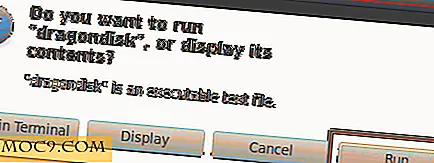Hoe applicaties te volgen Resource Gebruik In Windows 7
De meesten van ons hebben de neiging dit over het hoofd te zien, maar het is erg belangrijk om het resourcegebruik van uw applicaties te regelen. Wanneer een toepassing zich misdraagt, kan dit ervoor zorgen dat andere programma's onregelmatig werken. Als uw systeem geen CPU of geheugen meer heeft, moeten de programma's stoppen totdat die bronnen beschikbaar zijn.
Sinds de eerste versie van Windows zijn hulpprogramma's voor beheer van bronnen geëvolueerd. Windows 7 wordt nu geleverd met 3 programma's die het resourcegebruik kunnen volgen / besturen: Taakbeheer, Prestatiemonitor en Bronmonitor . Hoewel er andere, meer geavanceerde applicaties zijn, zoals Process Monitor van Sysinternals, is het de moeite waard om eerst de vooraf gebouwde applicatie te gebruiken omdat deze minder bronnen en opslagruimte gebruikt.
In dit bericht laat ik je zien hoe je de bronmonitor gebruikt om het resourcegebruik van een toepassing in Windows 7 bij te houden.
De bronmonitor starten
U kunt Windows-toepassingen op verschillende manieren starten. In dit geval gaan we de functie "find" gebruiken in het menu Start, typ resmon en klikt u op het programma:

Het programma verschijnt.

Als voorbeeld zal ik het gebruik van het Excel-programma illustreren.
CPU en bijbehorende bestanden en bibliotheken beheren
Eerst selecteren we het Excel-proces:

Nu gaan we naar het CPU-tabblad en breiden we de bijbehorende handles en modules uit:

U kunt ook achterhalen welke services aan het proces zijn gekoppeld. In dit geval gebruikt Excel niemand, dus ik heb dat gedeelte van het venster niet weergegeven.
In de bijbehorende handles kunt u de bestanden, gebeurtenissen en andere soorten objecten openen met deze Excel. U kunt de zoekgreep gebruiken om te weten of Excel een bestand gebruikt. Het aantal handvatten waarmee het systeem kan werken is beperkt, dus een programma dat een groot aantal gebruikt, kan uw systeem stoppen.
In de bijbehorende modules kunt u de bibliotheken zien die het programma gebruiken.
Besturingsgeheugen
Met Resource Monitor is het gemakkelijk om te weten hoeveel geheugen de toepassing gebruikt. Klik op het tabblad geheugen.

Onderaan het venster ziet u een grafiek met informatie over het geheugen van het systeem. We kunnen zien dat het systeem geen problemen heeft met het aanbieden van herinneringen aan de programma's.
De informatie die voor elk proces werd getoond, is:
Harde paginafout per seconde in de laatste minuut - Deze show laat zien hoe vaak deze processen het virtuele geheugen in de laatste minuut hebben gebruikt. Een intensief gebruik van virtueel geheugen betekent dat programma's moeten wachten. Dus als je grote getallen begint te zien, is het misschien tijd om meer RAM te kopen.
Commit Memory - Virtueel geheugen gereserveerd voor dit proces.
Working Set - Fysiek geheugen dat door dit proces wordt gebruikt.
Deelbaar - Fysiek geheugen dat door andere programma's kan worden gedeeld.
Privé - fysiek geheugen dat niet door andere processen kan worden gedeeld.
Wachtketen analyseren
Resource Monitor kan analyseren of een proces op een ander programma wacht. Als een proces een resource moet gebruiken die door een ander proces wordt gebruikt, moet het stoppen totdat die resource beschikbaar wordt. Als u een proces wilt analyseren, klikt u met de rechtermuisknop en selecteert u Wachtketen analyseren ...

En dan zullen we de informatie zien over welk proces onze applicatie stopt:

Excel wacht op OSPPSVC.EXE- programma voordat het kan worden voortgezet.
Het bovenstaande is alles wat u nodig hebt om uw toepassing te controleren en het resourcegebruik van de toepassing te beheren. Het is een handige taak, maar wordt door veel mensen niet gebruikt. Welke andere programma's moet u gebruiken om het resourcegebruik bij te houden?